Boutons click-to-call WordPress : Comment les installer pour votre site web
Publié: 2023-02-09Partout dans le monde, les gens passent plus de temps en ligne que jamais. Les consommateurs achètent de plus en plus sur Internet pour des achats petits et grands. De plus, nous sommes plus nombreux à travailler à distance ou selon des horaires de travail hybrides.
Quoi qu'il en soit, cela signifie que le World Wide Web est notre principal moyen de communication. Internet est également de plus en plus utilisé comme méthode d'achat préférée par les consommateurs. Cela est encore plus vrai lorsqu'il est combiné avec la commodité et la flexibilité offertes par les appareils mobiles.
Les e-mails, les réseaux sociaux, les SMS/MMS, le chat en direct et les applications de messagerie d'équipe sont tous des moyens fantastiques de travailler et de jouer. Il existe même des outils pour intégrer la réalité virtuelle dans vos sites Web WordPress et proposer aux clients des visites virtuelles. Mais malgré tout cela, parfois rien ne vaut un bon coup de fil à l'ancienne ! La communication verbale est toujours le cœur et l'âme de l'interaction humaine. C'est rapide, facile et intégré à presque tous les êtres humains !
Les boutons d'appel en un clic permettent aux clients en ligne d'accéder directement à vos équipes de vente et d'assistance client. Ce sont des composants essentiels de l'entonnoir de vente et contribuent également à améliorer l'expérience client globale.
Que vous disposiez d'un service d'hébergement ou que vous envisagiez de migrer votre site Web WordPress, ce guide vous couvre pour les boutons d'appel en un clic.
Que sont les boutons d'appel en un clic ?
Un bouton d'appel en un clic est un lien cliquable qui permet à vos clients de vous appeler d'un simple clic ou d'une simple pression sur leur appareil mobile. Les utilisateurs de bureau peuvent tous commencer un appel de la même manière, mais l'appel est facilité par une application tierce qui active la téléphonie VoIP.
Les boutons d'appel sont généralement placés sur les pages "Contactez-nous", les en-têtes, les bannières, les widgets de la barre latérale et d'autres emplacements efficaces sur un site Web. L'objectif principal est de rationaliser la capacité de vos clients à contacter votre entreprise.
De nombreux clients potentiels et existants rencontreront des questions ou des problèmes lors de la navigation sur votre site Web. Un bouton d'appel leur donne la possibilité d'adresser leur requête immédiatement. Que ce soit pour les ventes ou le support client, c'est bon pour tout le monde car cela réduit le risque qu'une conversion ou des achats répétés soient oubliés et perdus.
Comment fonctionne le click-to-call ?
Pour l'utilisateur final, le click-to-call fonctionne exactement comme il y paraît. Vous cliquez sur un bouton ou une case qui dit quelque chose comme "Appelez-nous" et votre appareil lance un appel. De nombreux utilisateurs seront sur des téléphones portables, donc cette fonctionnalité se traduira par un appel téléphonique standard. Selon le système d'exploitation mobile, l'appel est lancé instantanément ou l'utilisateur n'a qu'à appuyer sur l'icône verte du téléphone.
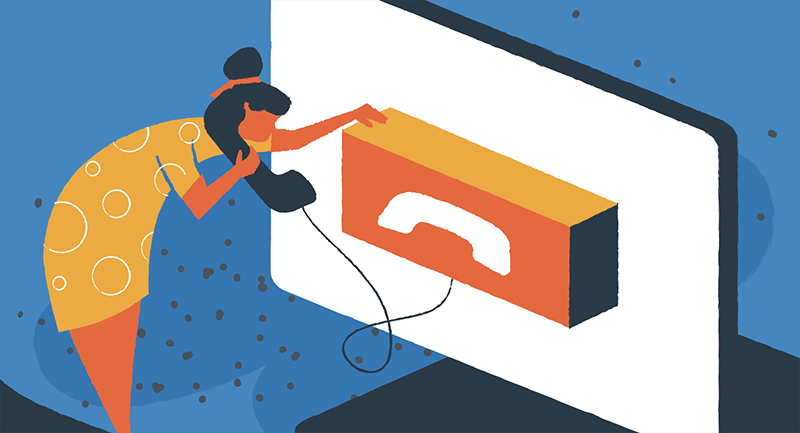
Sinon, le clic lancera un appel sur une application de bureau telle que Skype, WhatsApp ou Facetime. Soit l'appel démarrera automatiquement, soit l'utilisateur sera invité à confirmer l'appel.
Par exemple, supposons que vous ayez un site particulier ou un groupe de pages pour le support client. Les utilisateurs peuvent arriver sur votre portail d'assistance frustrés et déterminés à vous contacter. Ils font probablement tout cela à partir de leur navigateur Web mobile.
Lorsqu'ils arrivent sur la page Web concernée, ils voient rapidement un bouton d'appel en un clic. Il clique sur le bouton et son téléphone mobile se met instantanément à sonner vers votre centre de contact omnicanal. En quelques secondes, ils naviguent dans un menu de réception automatique ou de RVI et sont sur la bonne voie pour discuter avec un membre de votre équipe d'assistance.
Pourquoi devriez-vous utiliser les boutons click-to-call dans WordPress
Les statistiques montrent que l'utilisation de l'internet mobile est en hausse. Un rapport de Statista a révélé qu'il y avait plus de 7,1 milliards d'utilisateurs mobiles en 2021, et ce nombre devrait atteindre près de 7,5 milliards d'ici 2025.
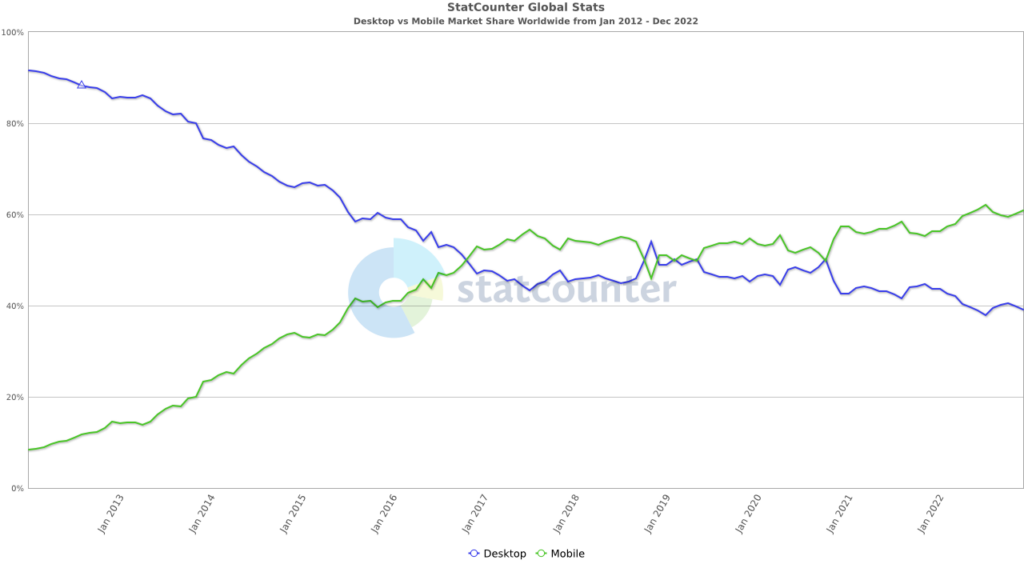
Image provenant de StatCounter Global Stats
Dans une autre étude récente, Statcounter GlobalStats rapporte que l'utilisation d'Internet mobile a d'abord éclipsé l'utilisation d'Internet sur ordinateur en 2019. En 2022, ce nombre a culminé à 62,14 % de tout le trafic mondial sur les sites Web, soit une augmentation de près de 600 % depuis 2012 !
Des recherches ont également montré que 42 % des clients préfèrent les appels téléphoniques lorsqu'ils contactent le service client.
Bien que ces faits ne soient que la pointe de l'iceberg, ils brossent un tableau clair. Vos clients interagissent de plus en plus avec vos sites Web sur des appareils mobiles, et beaucoup préfèrent vous contacter directement par téléphone.
En plus de suivre les tendances mondiales, il existe de nombreuses autres raisons d'inclure des boutons d'appel en un clic sur votre site Web WordPress :
- Gain de temps : vos clients apprécient leur temps autant que vous. Click-to-call leur donne la voie de communication la plus rapide vers votre entreprise.
- Élimine les frictions : pouvoir appeler en un seul clic élimine la frustration d'avoir à écrire, mémoriser ou copier/coller des numéros de téléphone professionnels.
- Pratique : le click-to-call améliore l'expérience client, notamment pour la majorité toujours croissante des mobinautes.
- Maximiser le trafic : les boutons d'appel offrent au trafic organique et inorganique l'option la plus simple pour entrer en contact. Plutôt que d'avoir le temps de tergiverser sur une décision, votre équipe recevra plus d'appels et générera plus de prospects.
- Appels à l'action : les boutons d'appel direct fonctionnent comme des CTA organiques que vous pouvez placer n'importe où sur votre ordinateur ou votre site Web mobile. Plus d'opportunités de demander à vos prospects d'agir ne peut être qu'une bonne chose pour votre entreprise.
- Bon design : les éléments d'un bon site Web incluent la facilité d'utilisation. Les boutons d'appel offrent aux prospects et clients un moyen transparent et facile à trouver de vous joindre.
Comment installer des boutons click-to-call pour WordPress
L'installation de boutons click-to-call pour votre site Web WordPress est simple. Cependant, vous disposez de nombreuses options pour ajouter et mettre en œuvre des numéros de téléphone cliquables et des boutons d'appel immédiat.
Vous devrez trouver la ou les solutions qui vous conviennent le mieux. Voici vos principales options.
Plug-in WordPress
L'ajout d'un bouton d'appel avec le plugin WordPress peut être complété par les étapes suivantes :
- Rechercher et ajouter le plugin
Lors de l'installation d'un bouton d'appel en un clic, le premier endroit pour démarrer le processus est à partir de votre tableau de bord WordPress. De là, vous pouvez mettre en surbrillance "Plugins" puis cliquer sur "Ajouter un nouveau". Tapez "WP Call Button" dans le champ de requête de recherche. Il y aura de nombreuses options qui apparaîtront comme résultats.
Pour les besoins de ce guide du gourou, nous utiliserons le premier de la liste, le "bouton d'appel WP". Cependant, si vous choisissez un plugin différent, les étapes restantes seront similaires.
Cela étant dit, voici ce qui devrait apparaître :

Cliquez sur Installer maintenant et attendez 30 secondes à une minute. Vous n'avez pas besoin de quitter cette page. Une fois l'installation terminée, vous devez cliquer sur Activer pour terminer le processus. Vous avez maintenant une toute nouvelle fonctionnalité à configurer.
- Configurer le plugin de bouton click-to-call
Recherchez et survolez l'onglet Paramètres dans la barre latérale gauche de votre éditeur WP. Cliquez ensuite sur le nom du plugin (WP Call Button dans cet exemple). Cela vous amènera à tous les paramètres configurables pour le plugin.
Pour notre exemple, nous avons deux options, un "Bouton d'appel persistant" et un "Bouton d'appel statique". Pour tout plugin, chaque type de bouton click-to-call disponible doit avoir une brève description de ce qu'il fait. Les deux dans notre exemple de plugin sont les deux principaux types que vous rencontrerez.
Bouton d'appel collant
Essentiellement, les boutons d'appel collants "collent" à la page en faisant défiler avec l'utilisateur. Ceux-ci peuvent être particulièrement utiles pour les appareils mobiles où l'espace à l'écran est limité et où la plupart des lectures nécessitent beaucoup de défilement. Le bouton collant restera à l'avant et au centre pour attirer l'attention du visiteur.
Bouton d'appel statique
Un bouton d'appel statique ne vit que dans l'espace exact dans lequel vous le placez. Ceux-ci sont intégrés à vos pages Web à l'aide de codes abrégés. Ils sont utiles pour les pages de destination, les pages À propos de nous et les pages de contact, mais ils peuvent fonctionner efficacement dans à peu près n'importe quel endroit de votre choix.
Pour qu'une fonction de bouton d'appel fonctionne, vous devez activer son statut en cliquant sur la case de sélection. Ajoutez votre numéro d'entreprise avec votre indicatif régional. Vous devez également sélectionner votre code de pays dans une zone de sélection déroulante.
C'est ici que vous pouvez également personnaliser le texte de votre bouton d'appel. La valeur par défaut est généralement quelque chose comme "Appelez-nous". N'hésitez pas à expérimenter le texte de votre bouton d'appel pour découvrir ce qui fonctionne le mieux pour votre image de marque et pour augmenter la génération de prospects.
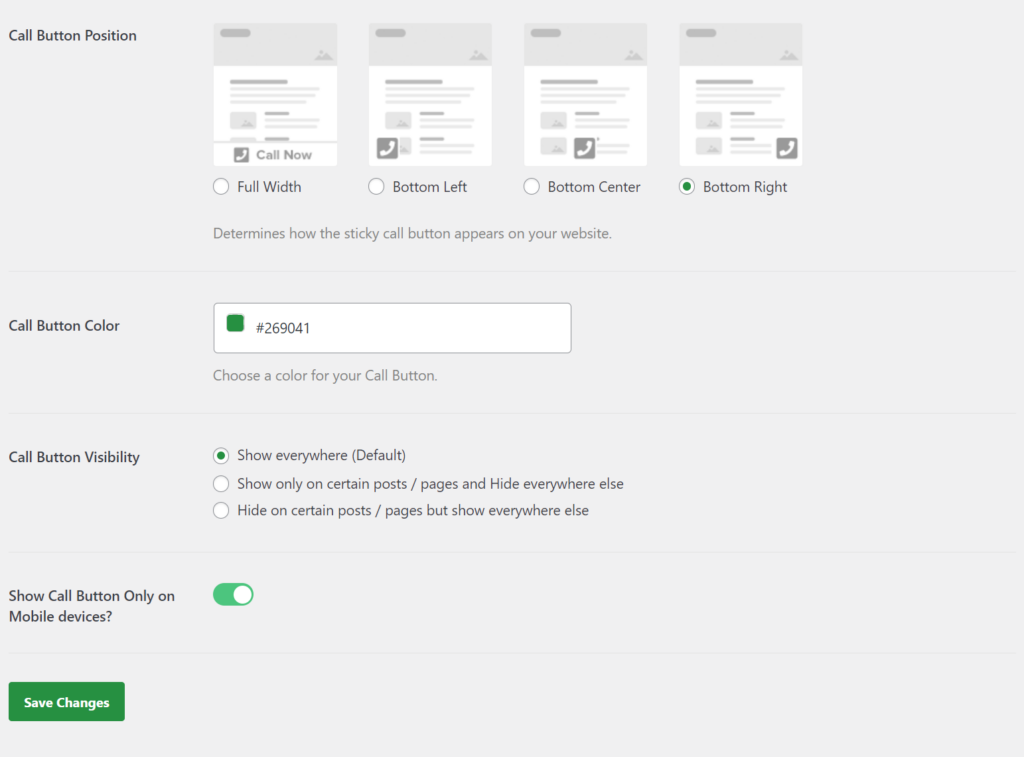
Les prochains paramètres de configuration importants impliquent l'emplacement de tous les boutons collants (haut, bas, centre, etc.) et la couleur du bouton lui-même. Dans le plugin WP Call Button, nous pouvons également choisir parmi les options de visibilité qui vous permettent de masquer le bouton sur des publications spécifiques ou d'afficher uniquement le bouton collant sur les appareils mobiles.
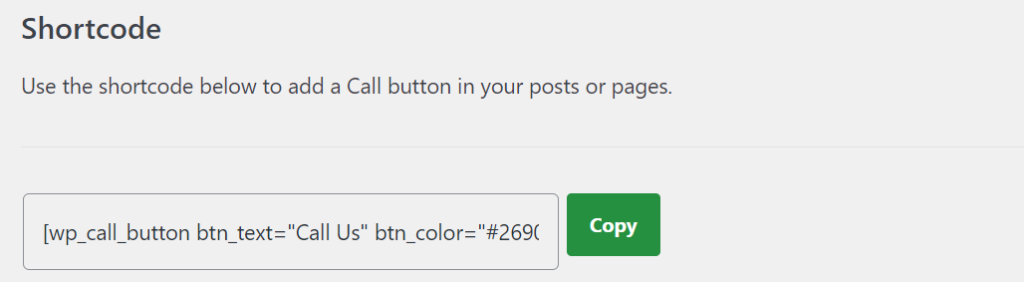
Si vous utilisez un bouton d'appel statique, vous devrez accéder aux paramètres afin de pouvoir copier le code court pour l'intégration. Cela vous permettra de placer votre bouton click-to-call où vous voulez sur votre site WordPress.
L'endroit numéro un où votre bouton d'appel trouvera une maison est votre page Contactez-nous. Mais avec le shortcode, vous pouvez l'intégrer autant de fois que vous le souhaitez, où bon vous semble. Cela devrait ressembler à ceci :
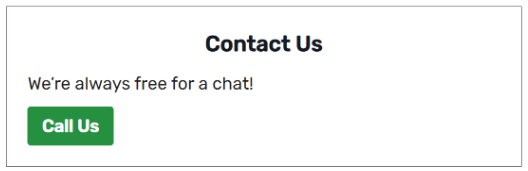
Assurez-vous simplement de suivre nos 10 conseils de conception de sites Web lorsque vous placez des boutons d'appel.
Et n'oubliez pas de cliquer sur le bouton Enregistrer les modifications après avoir configuré votre plugin avant de vous diriger ailleurs dans votre éditeur WordPress. Sinon, vous finirez par devoir répéter le processus !

Widget Cliquer pour appeler
L'une des nombreuses fonctionnalités intuitives de l'utilisation de WordPress est la disponibilité et la personnalisation des widgets. Les zones de widget WP incluent la barre latérale, le pied de page ou l'en-tête de votre thème.
Pour commencer, survolez Apparence dans la barre latérale gauche de votre tableau de bord WordPress et cliquez sur Widgets . En haut à gauche, vous verrez une boîte bleue avec un signe plus, cliquez dessus, et vous devriez voir un écran comme celui-ci :
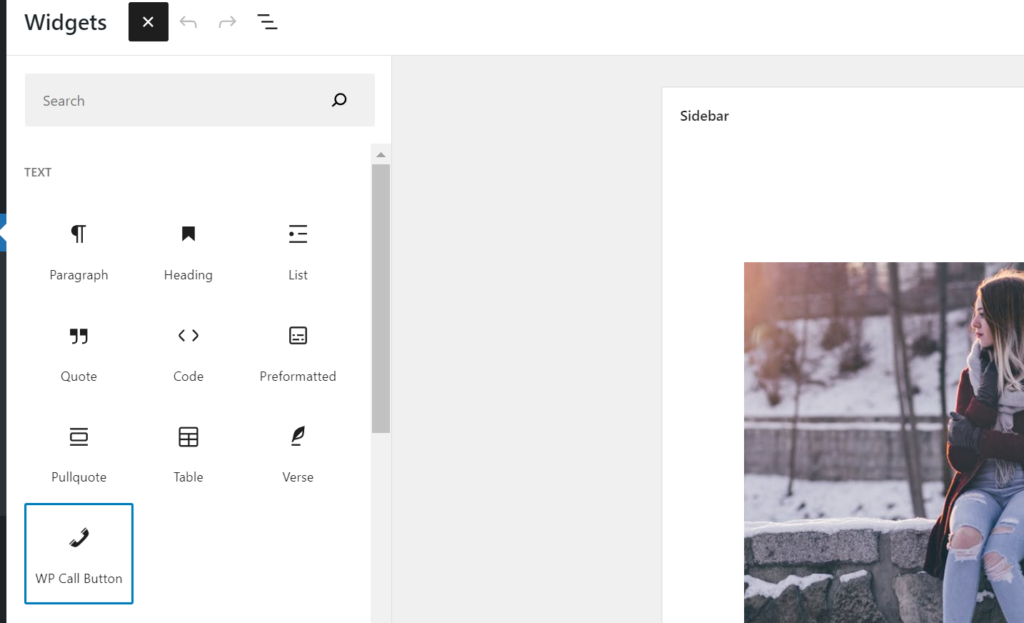
Cliquez sur le plugin et faites-le glisser vers une zone appropriée de la page. Vous devriez pouvoir voir une représentation visuelle de la façon dont le bouton d'appel apparaît. Bien sûr, la meilleure façon d'évaluer votre placement est de cliquer sur Mettre à jour, puis d'afficher la page en direct ou de prévisualiser un brouillon.
Une fois que vous placez le widget, vous pouvez interagir avec lui sur la page pour le déplacer ailleurs. Vous pouvez également ajuster le titre, la description, la couleur et d'autres attributs du plug-in en le modifiant au format HTML.
Ajouter un bouton click-to-call à un en-tête WordPress
Croyez-le ou non, même sans plugin, vous pouvez utiliser l'éditeur WP pour ajouter des liens cliquables à l'en-tête ou au menu de navigation de votre site Web. Cela donne aux visiteurs un léger coup de pouce avec quelque chose comme "Appelez maintenant" directement en haut de la page.
La plupart des visiteurs qui s'attardent sur votre site Web pendant plus de quelques secondes seront pleinement conscients de votre bouton d'appel direct.
Pour commencer ce processus, accédez à votre tableau de bord WP et passez votre curseur sur Apparence . Lorsque les options apparaissent à droite, cliquez sur Menus . L'éditeur de menus apparaît maintenant.
Regardez dans la colonne sous Ajouter des éléments de menu et cliquez sur Liens personnalisés. Cela ouvrira les cases ci-dessous en tant que telles.
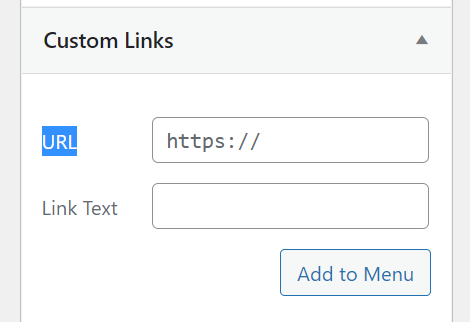
Entrez votre numéro de téléphone professionnel dans la zone URL . Comme il ne s'agit pas d'un lien vers un site Web, vous devrez d'abord taper "Tel :", puis ajouter le numéro avec le pays et l'indicatif régional. Assurez-vous de ne pas ajouter de parenthèses ou de tirets. Le format sera "+15555555555".
Dans la zone Texte du lien , vous pouvez nommer le lien comme vous le souhaitez. Les libellés typiques sont « Cliquez pour appeler » ou « Appelez-nous maintenant ».
Une fois les deux cases remplies, cliquez sur Ajouter au menu également sur Enregistrer le menu . Désormais, lorsque vous visitez une page publiée ou prévisualisez un brouillon, vous devriez voir le texte de votre lien apparaître dans votre barre de navigation.

Insérer un lien click-to-call au format HTML
L'une des nombreuses raisons pour lesquelles les entreprises et les indépendants choisissent WordPress est la flexibilité d'utiliser des plugins et d'intégrer manuellement des fonctionnalités avec HTML. Au fond, la fonction d'un bouton d'appel en un clic est plutôt simple.
Au lieu de gonfler votre stockage hôte avec plus de plugins, vous pouvez profiter d'une approche minimaliste. Un simple codage HTML indiquera aux navigateurs Web d'ouvrir un lien sous la forme d'un numéro de téléphone.
Cela permettra aux utilisateurs de bureau et mobiles d'appeler votre entreprise en un clic.
Maintenant, vous vous inquiétez peut-être et pensez, "mais je ne sais pas coder?" Vous pouvez copier et coller l'extrait HTML pratique ci-dessous.
<a href=”tel:+44-207-946-0123″ title=”Cliquez pour appeler”>+1 (XXX) 555-5555</a>
Pour ce faire, vous devez d'abord accéder à une page ou à une publication où vous souhaitez ajouter un lien click-to-call. Une fois sur l'éditeur de page, cliquez à nouveau sur le bouton ajouter en haut à gauche. Dans la barre latérale, sélectionnez HTML pour créer une nouvelle boîte WP.
Copiez et collez simplement l'extrait de code HTML (et remplacez le faux numéro par votre numéro de téléphone professionnel). Enregistrez un brouillon et cliquez sur Aperçu . Vous devriez voir quelque chose comme ceci :
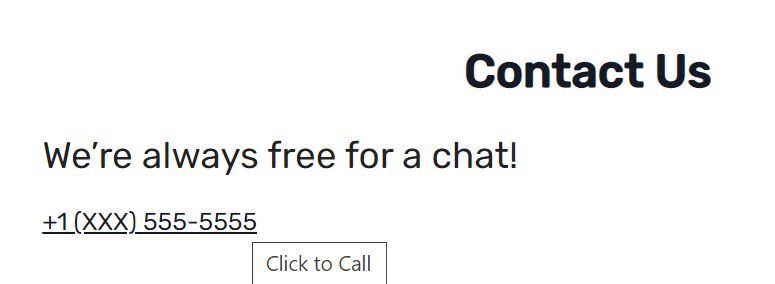
Le titre "Cliquez pour appeler" n'apparaîtra que lorsque les utilisateurs survoleront le numéro de téléphone. Vous pouvez le modifier dans la ligne de code pour qu'il apparaisse comme le texte de votre choix.
Autres boutons d'appel direct
D'autres outils tels que les logiciels de centre d'appels et les applications de génération de prospects peuvent avoir des intégrations pour WordPress. Si tel est le cas, ces plates-formes vous permettront d'ajouter des widgets ou d'intégrer des boutons d'appel sur votre site Web à l'aide de leur interface.
La bonne chose est que ces options ne nécessiteront aucune connaissance en matière de codage ou de création de sites Web. (Bien que nous ayons montré à quel point il est facile d'ajouter des boutons d'appel en un clic sur un site Web WordPress). De plus, certaines de ces applications peuvent autoriser des boutons d'appel plus complexes, tels qu'une fenêtre contextuelle d'appel en un clic.
En fin de compte, à moins que vous n'utilisiez déjà un outil vous permettant de créer des boutons d'appel, il est préférable de vous en tenir aux options rapides et gratuites mentionnées ci-dessus.
Tout est un processus
Trouver des éléments tels que la meilleure police de site Web prend du temps et des efforts. Bien qu'il soit facile d'ajouter des boutons d'appel en un clic à votre site Web WP, le travail n'est pas toujours terminé aussi rapidement. N'oubliez pas que vous disposez de plusieurs options, telles que le placement, le type de bouton, le texte et la couleur.
En tant que tel, il vaut la peine d'expérimenter les tests A/B pour la conception et les emplacements de vos boutons d'appel en un clic. Vous voulez que les visiteurs de votre site Web connaissent les boutons d'appel, mais les utilisent également. Utilisez la plate-forme WordPress, le plug-in et d'autres outils dont vous pourriez disposer pour suivre les performances de vos boutons d'appel de la même manière que vous le feriez pour n'importe quelle page de destination ou autre bouton CTA sur vos pages Web.
Une fois que vous avez les résultats, il est temps d'optimiser et d'améliorer (un peu comme toute autre chose). Établissez les paramètres clés par rapport auxquels vous souhaitez mesurer votre succès et travaillez à les améliorer.
Ce sont des boutons d'appel en un clic pour la victoire !
Les boutons d'appel en un clic sont à la fois votre nouveau meilleur ami et celui de votre client. Ils facilitent le processus de déplacement des prospects plus loin dans le parcours client. Les liens d'appel en un clic offrent également un moyen rapide et facile pour le grand nombre de clients qui préfèrent la communication par téléphone.
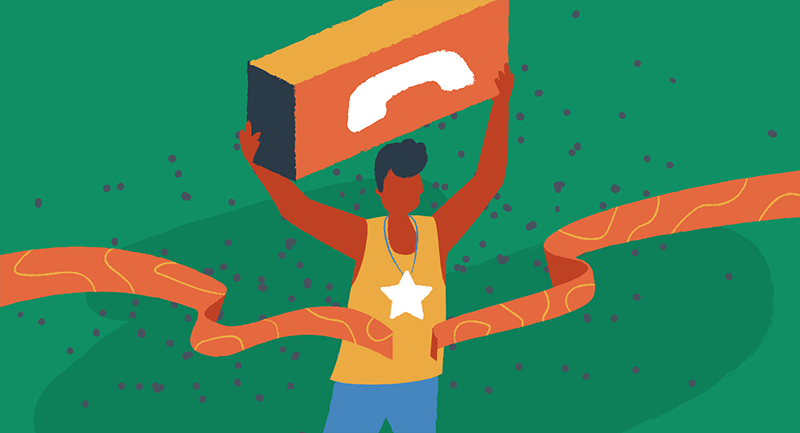
L'utilisation de cet outil simple apportera également de grandes récompenses à votre entreprise. Vos clients auront une meilleure expérience en utilisant votre site Web, mais ce n'est pas la fin de l'histoire. Avec une option sans friction pour passer de la navigation à la prise de contact avec votre entreprise, vous pouvez vous attendre à plus de prospects de votre trafic organique et inorganique.
Qui savait que quelque chose d'aussi simple que les boutons d'appel en un clic pouvait être si important ? La bonne nouvelle est que nous vous avons donné toutes les options. Gardez ce guide dans vos favoris et prêt à l'emploi lorsque viendra le temps d'ajouter des boutons d'appel en un clic à votre site WordPress.
Vous savez ce qui s'en vient maintenant, n'est-ce pas ? Il est temps pour vous d'agir. Célébrez votre évasion de l'ignorance du bouton d'appel et commencez dès aujourd'hui !
FAQ
Qu'est-ce qu'un bouton d'appel en un clic ?
Un bouton d'appel en un clic fournit un bouton cliquable que les visiteurs du site Web peuvent utiliser pour appeler des entreprises. Le bouton peut être de n'importe quelle couleur et afficher le texte choisi par l'entreprise. Les boutons d'appel sont très utiles car de plus en plus d'utilisateurs naviguent sur Internet sur leurs smartphones mobiles. En tant que tels, les boutons d'appel en un clic offrent une transition simple de la navigation sur le site Web d'une entreprise au passage d'un appel.
Comment fonctionne un bouton click-to-call pour WordPress ?
Des boutons d'appel et des liens click-to-call peuvent être ajoutés à votre site Web à l'aide de l'éditeur WordPress. De nombreuses options sont disponibles. Et tous ne nécessitent aucun codage. Ces méthodes vous permettent d'ajouter des boutons d'appel à votre site Web en quelques minutes.
Une fois placés, les visiteurs peuvent interagir avec un bouton cliquable pour lancer un appel téléphonique vers votre numéro d'entreprise. Cela sera soit géré par le système du téléphone, soit par une application tierce si l'utilisateur navigue sur un ordinateur de bureau.
Dois-je utiliser un plugin WordPress pour ajouter des boutons click-to-call ?
Vous n'avez pas besoin d'installer de plugin pour ajouter des boutons d'appel sur WordPress. De nombreuses options viables pour ajouter des boutons d'appel incluent la création d'un lien de menu personnalisé ou l'intégration d'un extrait de code HTML personnalisé dans l'éditeur.
Cependant, l'ajout d'un plugin de bouton d'appel WordPress vous donnera plus d'options de personnalisation. Et vous pouvez terminer le processus aussi rapidement que les autres méthodes de bouton d'appel.
Le click-to-call est-il vraiment un « Call to Action » ?
Un bouton click-to-call demande aux visiteurs d'agir, un peu comme n'importe quel autre appel à l'action. Dans ce cas, il sert de canal de prospection et de génération de leads pour tout le trafic du site Web.
De plus, le bouton d'appel fonctionne également comme une option accélérée permettant aux clients existants de contacter vos agents d'assistance. Le placement ultime de vos boutons click-to-call dépend de s'il est conçu comme un appel à l'action ou plutôt comme un mode de support client.

Contributrice invitée : Jenna Bunnell - Directrice principale, Marketing de contenu, Dialpad
Jenna Bunnell est responsable principale du marketing de contenu chez Dialpad, un système de communications unifiées hébergé dans le cloud et intégrant l'IA qui fournit des détails d'appel précieux aux propriétaires d'entreprise et aux représentants commerciaux utilisant le service de messagerie texte professionnel de Dialpad. Elle est motivée et passionnée par la communication de la sensibilité du design d'une marque et la visualisation de la façon dont le contenu peut être présenté de manière créative et complète. Jenna a également écrit pour d'autres domaines tels que Promo et Codemotion. Consultez son profil LinkedIn.
